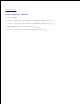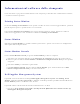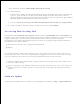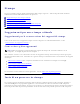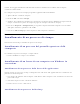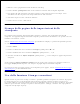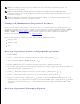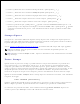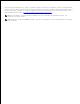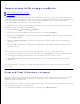Users Guide
Per visualizzare tutte le impostazioni disponibili, fare clic su Proprietà o Configurazione dalla finestra
iniziale. Per maggiori informazioni sulle funzioni visualizzate nella finestra del driver della stampante,
consultare la Guida online.
Per stampare un processo da un tipico programma applicativo Microsoft Windows:
Aprire il file che si desidera stampare.1.
Dal menu File selezionare Stampa.2.
Verificare che nella finestra di dialogo sia selezionata la stampante giusta. Modificare le impostazioni di
stampa secondo il caso (come ad esempio le pagine da stampare o il numero di copie).
3.
Fare clic su Proprietà o Configurazione per regolare le impostazioni della stampante non accessibili
dalla prima schermata, quindi fare clic su OK.
4.
Fare clic su OK o Stampa per inviare il processo alla stampante selezionata.5.
Annullamento di un processo di stampa
Esistono diversi metodi per annullare un processo di stampa.
Annullamento di un processo dal pannello operatore della
stampante
Per annullare un processo di stampa a stampa iniziata:
Premere Cancel. La stampa verrà annullata.1.
Annullamento di un lavoro da un computer con Windows in
esecuzione
Annullamento di un processo dalla barra delle applicazioni
Quando si invia un processo in stampa, nell'angolo destro sulla barra delle applicazioni viene visualizzata una
piccola icona della stampante.
Fare doppio clic sull'icona della stampante. Nella finestra della stampante viene visualizzato un elenco dei
processi di stampa.
1.
Selezionare il processo che si desidera eliminare.2.
Premere il tasto <Canc> sulla tastiera.3.
Annullamento di un processo dal desktop
1.